Hoe voeg je een foto toe aan Odnoklassniki? Voor de oldtimers van de site, die het al op hun duimpje kennen, zal dit niet moeilijk zijn. Maar beginners kunnen nog steeds verdwalen in de uitgestrektheid van het populaire sociale netwerk. In feite is deze procedure vrij eenvoudig en kan elke gebruiker ermee omgaan.
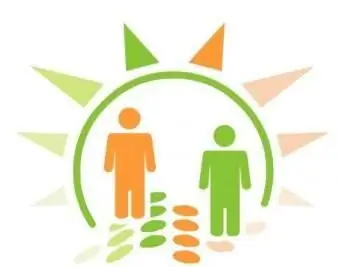
Dus, hoe voeg je een foto toe aan Odnoklassniki?
Om te beginnen moeten de gewenste foto's al op uw computer staan en moet u weten in welke map ze zich bevinden. Je kunt ze ook gewoon naar je bureaublad verplaatsen. Open hiervoor de map met foto's en sleep de benodigde foto's met de muis.
Nu gaan we naar onze pagina en beginnen we uit te zoeken hoe we een foto naar Odnoklassniki kunnen uploaden. Dit kan op twee manieren. Feit is dat daar alle foto's zijn onderverdeeld in persoonlijke en foto's uit de albums die je gaat maken.
Methode nummer 1. Als je persoonlijke foto's toevoegt
Ga op je pagina aan de linkerkant naar het gedeelte 'Een persoonlijke foto toevoegen'. Er wordt een venster met mappen op uw computer voor u geopend, zoek de foto die u nodig hebt,selecteer het en klik op de knop "Openen".

Daarna wordt je foto geüpload naar de server en ga je automatisch naar het gedeelte 'Vrienden taggen en een beschrijving toevoegen'. Daar kun je je foto ondertekenen en taggen wie er op staat.
Trouwens, later kunt u uw handtekeningen en markeringen vrijelijk bewerken. En nog iets: het is vanuit het gedeelte "Persoonlijke foto's" dat afbeeldingen op de hoofdpagina worden geïnstalleerd, dit kan niet vanuit albums.
Methode nummer 2. Hoe voeg ik een foto toe aan Odnoklassniki in de sectie "Fotoalbums"?
Op de hoofdpagina onder je achternaam (het kan gewoon een voornaam zijn of wat dan ook) staat een regel met secties. Ga naar Foto's. Hier kunt u persoonlijke afbeeldingen toevoegen en uw eigen albums maken.
Als je een album wilt maken, klik dan op het tabblad "Fotoalbums" en vervolgens op het pictogram "Fotoalbum maken". Er verschijnt een venster voor je waar je een naam kunt schrijven en degenen kunt markeren die het kunnen zien. Klik op "Opslaan" en voeg de benodigde afbeeldingen toe, zoals eerder beschreven.
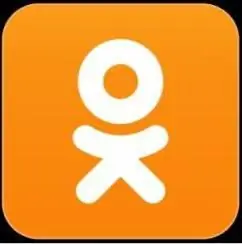
Niet zo lang geleden werd het mogelijk om een video toe te voegen aan Odnoklassniki. In principe had dit eerder kunnen gebeuren, maar je moest je videobestand op een andere bron plaatsen (speciaal hiervoor ontworpen), en alleen een link naar dit bestand werd toegevoegd aan Odnoklassniki, en de mogelijkheid om het te bekijken bleef bestaan.
Nu is het veel gemakkelijker. Zoek op je pagina bovenaan een dikkeoranje balk met de vermelde secties, ga naar "Video". Klik op de pagina die wordt geopend in de linkerbovenhoek op de knop "Video toevoegen". Er verschijnt een venster waarin u de gewenste video moet selecteren, selecteer deze en klik op de knop "Openen". In het volgende venster geeft u uw bestand een naam, beschrijving, voegt u trefwoorden in en klikt u op "Opslaan". Uw videobestand wordt geüpload naar de server. Nu kun je het bekijken in het gedeelte "Mijn video", dat je aan de linkerkant onder de knop "Video toevoegen" vindt.
Dat zijn alle antwoorden op de vraag hoe je een foto aan Odnoklassniki kunt toevoegen, evenals een video. Alles is vrij eenvoudig, en speciale kennis is hiervoor niet vereist, je hoeft het maar één keer zelf te doen. Trouwens, op dezelfde manier kun je een aantal interessante of grappige foto's toevoegen en er albums mee maken, bijvoorbeeld voor felicitaties. En markeer vervolgens je vrienden op een van de ansichtkaarten en feliciteer ze op deze manier met het nieuwe jaar of de verjaardag.






